概要
スキャナーで紙媒体から取り込んPDFをWordに変換し、編集・利用したいが、多くのPDF変換ソフトも対応できません。画像から文字を認識するには、OCR「光学式文字認識」機能は必要です。Renee PDF Aideは正真正銘のPDF変換フリーソフトです。OCR機能を含め全ての機能も無料で利用できます。
 スキャナーで紙媒体から取り込んPDFをWordに変換し、編集・利用したいが、多くのPDF変換ソフトも対応できません。なぜでしょう!スキャナーで読み取ったPDFは実は画像形式として取り込まれています。画像から文字を認識するには、OCR「光学式文字認識」機能は必要です。普通のPDF変換ソフトだと、OCR機能が利用できなかったり、有料だったりする事が多いです。OCR機能を無料で利用できるソフトは極めて少ない。
スキャナーで紙媒体から取り込んPDFをWordに変換し、編集・利用したいが、多くのPDF変換ソフトも対応できません。なぜでしょう!スキャナーで読み取ったPDFは実は画像形式として取り込まれています。画像から文字を認識するには、OCR「光学式文字認識」機能は必要です。普通のPDF変換ソフトだと、OCR機能が利用できなかったり、有料だったりする事が多いです。OCR機能を無料で利用できるソフトは極めて少ない。PDF変換フリーソフト
⇒ ここをクリックして「Renee PDF Aide」を取得!
次にスキャナーで読み取ったPDFファイルをWordに変換する方法を紹介します。

複数形式対応 Word/Excel/PowerPoint/テキスト/画像/HTML/EPUB
多機能PDF変換/暗号化/復号化/結合/透かし追加等。
OCR対応 スキャンされたPDF・画像・埋め込みフォントから文字を抽出
処理速度速い複数のファイルを同時に編集/変換できます。
対応OS Windows 11/10/8/8.1/Vista/7/XP/2000
多形式対応 Excel/Text/PPT/EPUB/HTML...
OCR対応 スキャンされたPDF・画像・埋め込みフォントから...
多機能PDF変換/暗号化/結合/透かし等。
スキャナーで取り込んだPDFをWordに変換
ステップ1 ソフトをダウンロードし、パソコンにインストールします。
「Renee PDF Aide」はWindows XP / 7 / Vista / 8 / 8.1 / 10 / 2000 / 2003 / 2008などの環境で利用できます。
⇒ 無料でライセンスキーを取得!
ステップ2 変換形式にWordをクリックします。
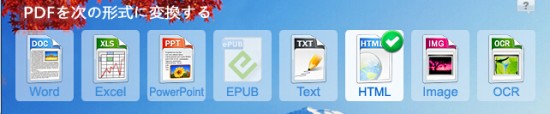
ステップ3 PDFファイルを追加します。
「ファイル追加」ボタンをクリックしてPDFファイルを追加します。
「OCR光学式文字認識機能を使用」にチェックを入れます。
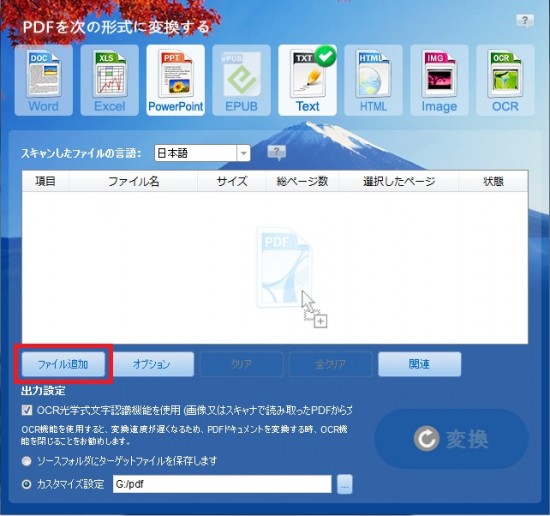
ステップ4 「変換」ボタンをクリックします。

関連記事 :
2021-10-11
Satoshi : 完全フリーでもPDFファイルをPNGに変換する方法があります。フリーのPDF変換ソフト「Renee PDF Aide」を利用する...
2021-10-11
Ayu : 簡単に無料でPDFファイルをJPEG、JPG、PNG等形式の画像に変換する方法はないでしょうか?元資料は手元にないが、PDF資料...
2021-10-11
Imori : 雑誌などの紙媒体に印刷された表やデータをエクセルの各セルに表示されるように変換する方法がないでしょうか?スキャナーで読み込んだも...
2021-10-11
Yuki : 無料PDF変換ソフト「Renee PDF Aide」はボタン一つでPDFファイルをWord、Excel、PPT、Epub、Htm...
何かご不明な点がございますか?






